Данная статья является частью цикла статей Serum
Serum имеет два волново-табличных осциллятора, которые, как правило, являются основным источником звука. (Кроме того, есть шумовой и суб-осцилляторы, рассмотрим отдельно позже).
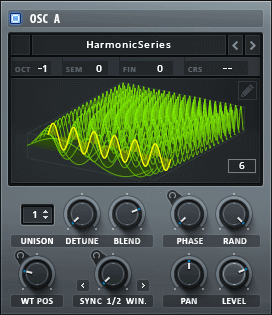
- Включение осциллятора - в верхнем левом есть кнопка включения (на картинке включена, синим цветом). Вы можете использовать эту функцию, чтобы отключить осциллятор, что разгрузит процессор. Вся панель станет серой (заштрихованной), чтобы дать вам чёткое визуальное определение, что осциллятор заглушен/выключен. В дополнение к экономии ресурсов процессора, этот переключатель может быть полезным для временного отключения звука осциллятора, что может быть необходимо, например, при работе с другим осциллятором.
- Дисплей формы сигнала - зелёная зона сигнала представляет его в одном из двух видов - 2D и 3D. Нажмите по этой области, чтобы переключаться между двумя этими режимами. В 2D, вы видите только 1 текущий цикл сигнала. 2D вид имеет преимущество он в состоянии визуализировать функцию деформации (описано далее) в режиме реального времени. 3D (на картинке выше) позволяет увидеть все подтаблицы за 1 раз. Каждый кадр представлен зелёной горизонтальной волной. Интерполированные кадры будут представлены серым цветом. Выбранный в данный момент сигнал будет выделен жёлтым цветом, и это номер таблицы будет отображаться в нижнем правом углу дисплея (обратите внимание [6] на рисунке выше).
- Дисплей редактирования формы сигнала - в правом верхнем углу дисплея находится иконка карандаша, нажав по ней откроется редактор волновой-таблицы, который имеет собственную главу в этом руководстве.
- Меню волновых таблиц - при нажатии по названию волновой-таблицы ("HarmonicSeries" на рисунке выше) откроется всплывающее меню с заводским волновыми-таблицами (и пользовательскими, если вы создали свои собственные). Подобно меню пресетов, нажатие на стрелки <> позволяет перемещаться по волновым-таблицам в последнем выбранном подкаталоге.
- Сохранение волновой таблицы - если вы редактировали волновую-таблицу в табличном редакторе и/или импортировали свой собственный звук, вы увидите, что поле названия волновой-таблицы окрасится в синий цвет, указывая на то, что волновая-таблица отредактирована и не сохранена в виде файла на диске. Значок дискеты слева от названия таблицы представляет диалоговое окно для сохранения в собственную папку. Рекомендуется сохранять свои таблицы в папку пользователя, и очень настоятельно рекомендуется не перезаписать заводские таблицы (или пресеты). Если есть сомнения, всегда выбирайте новое название.
- Примечание: Serum всегда будет сохранять пользовательские действия или редактирования табличных данных внутри пресета (вашей песни). Это использует пространство на жёстком диске (размер зависит от того, сколько кадров вы используете в волновой таблице, от 8k до 4 мегабайт) преимущество в том, что вы можете обмениваться пресетами с другими, или открыть свою песню в будущем, без необходимости беспокоиться об управлении файлами таблицы. Поэтому нет никакой необходимости, сохранять волновые-таблицы, если вы не хотите, чтобы ваша таблица появилась в меню таблиц.
Это действительно увеличивает размер пресетов и также размер вашего файла песни, также можно настроить файл Serum.cfg, чтобы отключить запоминание сохранённых таблиц в качестве пресетов, но это не рекомендуется менять.
- Примечание: Serum всегда будет сохранять пользовательские действия или редактирования табличных данных внутри пресета (вашей песни). Это использует пространство на жёстком диске (размер зависит от того, сколько кадров вы используете в волновой таблице, от 8k до 4 мегабайт) преимущество в том, что вы можете обмениваться пресетами с другими, или открыть свою песню в будущем, без необходимости беспокоиться об управлении файлами таблицы. Поэтому нет никакой необходимости, сохранять волновые-таблицы, если вы не хотите, чтобы ваша таблица появилась в меню таблиц.
- Параметры высоты тона - в верхней области есть 4 числовых поля (-1 | 0 | 0 | ----, как на рисунке выше). Слева-направо: октава, полутон, тонко (центы) и грубо (CRS). Было принято решение, чтобы они были как отдельные элементы управления, а не, например, "36,04", с целью автоматизации и модуляции - иногда интересно назначить LFO например, на октаву, или изменить октаву без учёта 12-х.
Тем не менее, иногда вы можете захотеть, иметь LFO управляющее высотой тона осциллятора в более грубой форме (например, для для создания звука сирены, вы можете захотеть чтобы LFO влияло на высоту тона осциллятора плавно через октаву или более). Чтобы сделать это, перетащите источник модуляции на секцию CRS (справа от "-1 | 0 | 0"). Вы увидите числовое окно, и вы можете управлять глубиной модуляции непосредственно с мышью на этом числовом поле. (В качестве альтернативы, чтобы сделать это назначение, вы можете использовать матрицу - она называется Osc Coarse Pitch). - Unison (унисон) - чуть ниже дисплея формы сигнала, слева, находятся параметры унисона (числовое поле и 2 ручки). Числовое поле определяет, сколько используется голосов унисона. Голоса это аналогичные осцилляторы воспроизводящие одну и ту же ноту, но с лёгкой расстройкой. Поскольку синтезатор, на самом деле генерирует множество голосов, это заметно нагружает процессор. Цвет числового поля будет меняться по мере увеличения голосов, чтобы служить напоминанием о потреблении процессора. Классическое "магическое число" для унисона это 7. Serum позволяет использовать до 16 голосов, но это не традиционно: при увеличении числа голосов звук становится более "мутным".
- Detune (расстройка) - применяется только при включенном унисоне (установке выше "1"), это количество смещения расстройки +/- для дополнительных голосов.
- Blend (смесь) - применяется только при включенном унисоне (должно быть установлено выше "2"). Это количество смешивания голосов унисона "центрального" голоса/голосов и дополнительных. Это позволяет сделать смешивание "обработанный/сухой" между звуками унисона.
- WT Pos (позиция волновой-таблицы) - устанавливает позицию в волновой-таблице, другими словами, какая подтаблица вы будете слышна. На рисунке выше, вы заметите, что ручка WT Pos находится в значении около 2 часов. Именно поэтому на дисплее волновой таблицы освещена жёлтым цветом 6я волна. Жёлтый указывает на то, что эта подтаблица будет слышна.
- Меню деформации - в нижней-средней части окна имеется меню под ручкой, которое отображает 'Off' по умолчанию. Это меню позволяет выбрать режим деформации, который позволяет управлять воспроизведением/звуком осциллятора. Вы можете использовать маленькие стрелки по сторонам от меню для переключения через различные режимы деформации, без необходимости открывать меню. Ручка будет устанавливать глубину. Если дисплей формы волны находится в 2D режиме (видно одну таблицу), вы можете увидеть, как режим деформации влияет на форму волны для большинства режимов (это не видно при режимах FM или AM).
Ниже приведена таблица режимов и описания их функций деформации.
|
Self Sync |
Само-синхронизация осциллятора. Форманто-смещающий тип звука. Волновая таблица воспроизводится/повторяется быстрее, чем обычно, и резко возобновляется в «правильной» длине (частоте ноты). Лучше всего использовать для buzzy звуков таких как квадраты/пилы и т.д.: Это даёт яркий/резкий звук, который может звучать резко, если вы используете мягко звучащие волны, поэтому также есть следующий вариант (Windowed Sync)... |
|
Windowed Sync |
Технически следует называть "оконной синхронизацией". Обеспечивает плавный переход через волны таким образом, смягчая разрывы, создаваемые модуляцией само-синхронизация. |
|
Bend + |
'Сжимает' или изгибает волну внутрь по направлению к середине цикла волны. |
|
Bend - |
'Тянет' или изгибает волну наружу по направлению к краям цикла волны. |
|
Bend +/- |
Использует оба описанных выше, при среднем положении ручки деформация не используется. Влево от центра Bend +, вправо Bend -. |
|
PWM |
Смещает всю форму волны влево. Это полезно на квадрато-образных волнах особенно для классического "PWM" звука, но также полезно на других формах волн. |
|
Asym + |
Подобно "Bend", но сжимает весь сигнал вправо, вместо отдельной обработки обеих половин цикла. |
|
Asym - |
Сжимает весь сигнал влево. |
|
Asym +/- |
Использует оба описанных выше, при среднем положении ручки деформация не используется. Влево от центра Asym +, вправо Asym -. |
|
Flip |
Создает мгновенный переворот полярности (часто называют инверсией фазы) формы волны. Ручка определяет, где в рабочем цикле происходит это переворот. |
|
Mirror |
Создаёт зеркальное отображение сигнала во 2-ой половине рабочего цикла. Имеет "октавный" тип качества звука в связи с "удвоением" волновой формы в обе половины цикла. Ручка ведёт себя похоже на Asym +/-, за исключением того, что обе половины независимы друг от друга, и звук никогда не обходит зеркало. |
|
Remap 1 |
Пользовательское переназначение цикла волны. При выборе этого режима деформации рядом появится иконка карандаша, которая открывает график позволяющий изменить то, как будет переназначен сигнал. Диагональная линия от нижнего левого угла в верхний правый это отсутствие изменений в форме волны (Y=X). Ручка определяет прочность переназначения от 0 (у=х) до 100% (то, что вы видите на графике). |
|
Remap 2 |
Зеркальное переназначение. То же самое, что и выше, но график применяется для каждой половины сигнала независимо друг от друга. Это позволяет сделать симметричное переназначение, без необходимости пытаться нарисовать симметричные фигуры на графике. |
|
Remap 3 |
Синусоидальное переназначение. Ещё один вариант для переназначения, не пытаясь рисовать причудливые изгибы. |
|
Remap 4 |
4-кратное переназначение. Подобно Remap 2 (зеркало), но теперь граф имеет 4 отражения. Это создаёт более плотный звук, а может быть просто интересным вариантом, когда вы хотите полуить что-нибудь неприятное. |
|
Quantize |
Подобно выборке-и-удержанию, то есть снижению частоты дискретизации. В отличие от эффекта SR Redux, это происходит на самом сигнале, так что звук алиасинга будет идеально следовать за высотой тона. |
|
FM (от другого осциллятора) |
Частотная модуляция от другого осциллятора. Для того чтобы это функционировало другой осциллятор должен быть включен. Если же вам не нужен этот второй осциллятор слышимым, вы можете уменьшить его громкость. Обратите внимание, что вы можете использовать только A -> B или B -> A, но не оба, если вы пытаетесь выбрать это в обоих меню, вы заметите, что первое задание выключится. |
|
AM (от другого осциллятора) |
То же, что и выше, но используется амплитудная модуляция. |
|
RM (от другого осциллятора) |
То же, что и выше, но используется кольцевая модуляция. |
|
FM NoiseOsc |
FM от шумового осциллятора. Что тут можно сказать, модуляция шумом может быть интересной :-). Вам необходимо чтобы шумовой осциллятора был включен, но он может быть не слышен (громкость шумового осциллятора может быть на нуле). |
|
FM Sub Osc |
FM от суб-осциллятора. Вам необходимо чтобы суб-осциллятор был включен, но уровень может быть на нуле. |
- Phase (фаза) - определяет, с какого места осциллятор начнёт воспроизведение, при запуске ноты. Это то же самое понятие, как "начало сэмпла" в сэмплерах (за исключением того что наш "сэмпл" это очень короткий сигнал). Потому как осцилляторы, как правило, достаточно высокой частоты, вы можете не заметить разницу изменяя этот параметр - в частности, если соседний параметр Random имеет высокое значение, вы вероятно не будете слышать разницу от ручки Phase (так как Random будет изменять фазу каждой новой ноты). Однако эффект может быть очень выражен через пару сценариев:
- Гладкая форма волны и огибающая с быстрой атакой: если вашей волновой-таблицей является например синусоида, и атака ENV1 очень быстрая (малая величина), то вы услышите "щелчок" в начале звука, если ручка фазы установлен в ненулевое пересечение (0% или 50% представляют собой нулевое пересечение синусоиды).
- Использование двух осцилляторов (без Random): Взаимодействие между двумя осцилляторами могут быть очень заметны (вычитание фаз). Настройка времени начала одного из двух осцилляторов приведёт к другому тембру.
- Если вы имеете вид формы сигнала в 2D (видна одна таблица), при перемещении ручки Phase, вы увидите, жёлтую линию с указанием, где будет происходить начало ноты.
- Если вы установите ручку Phase в 100%, вы увидите надпись "Memory" . Это особый случай, когда фаза будет "запоминаться", другими словами, она будет продолжаться от места последней ноты.
- Random - эта ручка может рассматриваться как изменение значения фазы путём случайного количества для каждого нового голоса. "Зачем мне хотеть, рандомизировать начальную фазу осциллятора?" Спросите вы. Ну, это имеет несколько основных применений:
- Обеспечить разный "старт" для каждой ноты.
- Для того, чтобы обеспечить случайный "тембр" для каждой ноты (при наложении нескольких осцилляторов), так как фазы между осцилляторами будут меняться с каждой новой ноты они будут вычитаться по разному.
- Для того, чтобы уменьшить или удалить эффект Laser Zap унисона (слегка расстроенные) ноты запускаются.
Ниже приведён пример, если вы хотите "слышать" ручку Random:
- Установите Phase в 0%
- Установить Random в 0%
- Поднимите Unison к чему-то высокому, например 8
- Понизьте Unison Detune например, 10:00 (0.10 значение)
На этом этапе вы должны услышать Laser Zap фазовый звук вытекающий из унисона осцилляторов начинающихся из одной точки фазы, и медленно расходящихся из-за их расстройки. Каждый раз, когда вы нажмёте ноту, вы будете иметь тот же самый лазерный звук, потому как фазы голосов перезапускаются. Хотя это иногда может быть здорово, как правило, это нежелательно, так как этот звук может быть отвлекающим. Подняв ручку Random, вы заметите, что этот эффект становятся менее выраженным, так как в каждый голос отдельно вводится случайное смещение фазы. К тому времени как вы достигнете 100% Random, здесь больше не будет "zap" звука.

